
Excel表格中如何利用TEXT公式函数提取日期值,下面web建站小编给大家简单介绍一下具体提前方法!
操作步骤如下:
第 1 步:双击要提取日期值的列的第一个单元格。现在,将以下公式复制并粘贴到它上面。
您必须将 A3 替换为具有日期值的所需单元格 ID。此外,ddd会以 3 个字母的格式给出日期。例如,星期二。
如果您想要完整格式的日期值,例如Tuesday,那么您的公式应该将dddd作为其第二个参数,而不是ddd。
第 2 步:如果您按其他位置或按Enter键,您可以看到公式已成功应用,并且现在已成功提取日期值。
如果您想在列中应用公式,只需单击并拖动单元格右下角的小正方形。
第 3 步:您现在拥有 Excel 工作表中所有日期值的日期值。
TableConvert官网入口,一个免费且强大的在线表格转换工具
FormX.ai:支持发票/收据/身份证/合同/银行对账单等多种文档类型
匡优Excel:一款智能的Excel分析工具,只需上传文件即可获取图表
Excel小技巧:如何快速分析Excel表格中的数据(图表步骤介绍)
标签: Excel提取日期值, excel教程, excel表格, TEXT公式函数
上面是“Excel表格中如何利用TEXT公式函数提取日期值”的全面内容,想了解更多关于 IT知识 内容,请继续关注web建站教程。
当前网址:https://m.ipkd.cn/webs_4384.html
声明:本站提供的所有资源部分来自互联网,如果有侵犯您的版权或其他权益,请发送到邮箱:admin@ipkd.cn,我们会在看到邮件的第一时间内为您处理!

 Fighting Design中文文档官网介绍
Fighting Design中文文档官网介绍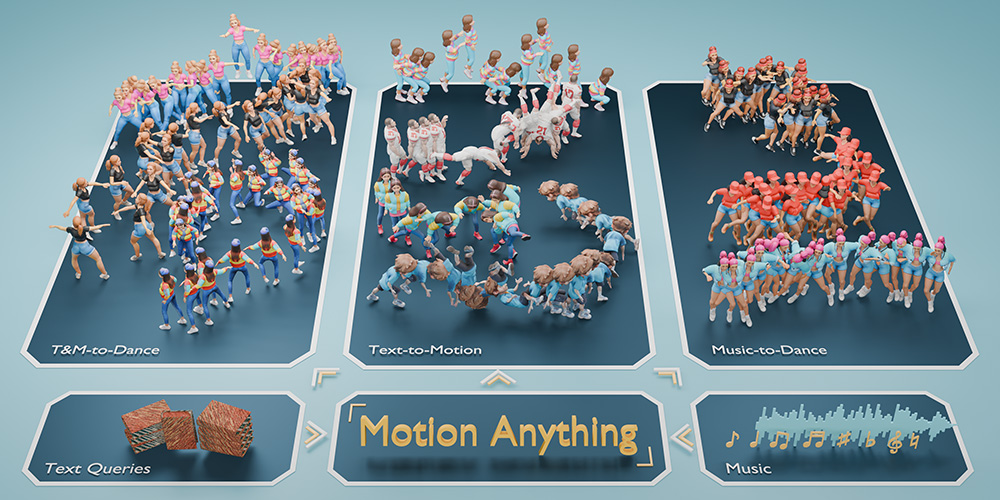 一款由腾讯京东悉尼大学等机构联合推出的多模态运动生成框架——Motion Anything
一款由腾讯京东悉尼大学等机构联合推出的多模态运动生成框架——Motion Anything 2345PDF转换器
2345PDF转换器